Инструкция по настройке VoIP-шлюзов Grandstream
- Чтобы зайти на веб интерфейс Grandstream’a выполните следующие действия:
- подключите шлюз LAN портом к интерфейсу сетевой карты Вашего компьютера;
- «пропишите» на интерфейсе ip address 192.168.2.2, mask: 255.255.255.0;
- примените настройки и откройте окно браузера, написав в поле Адрес 192.168.2.1;
- В поле Password введите «admin», далее для смены настроек ip address’перейдите в раздел BASIC SETTINGS верхнего меню. Раздел BASIC SETTINGS выделен красным эллипсом и отмечен цифрой 1 на рисунке ниже.
Выберите пункт «statically configured as», на рисунке пункт отмечен цифрой (2)
Если IP Address выдается автоматически, то выберите «Dynamically assigned via DHC» и задайте сетевые настройки для шлюза согласно цифре (3) на рисунке выше. Далее нажмите кнопку UPDATE в нижней части страницы. Игнорируйте предложение перезагрузки, и продолжайте дальше совершать настройки. Закладка ADVANCED SETTINGS остается без изменений.
- Перейдите в закладку PROFILE 1 настройте все в соответствии с рисунками приведенными ниже:
Поля, в которые вносятся изменения выделены красным.
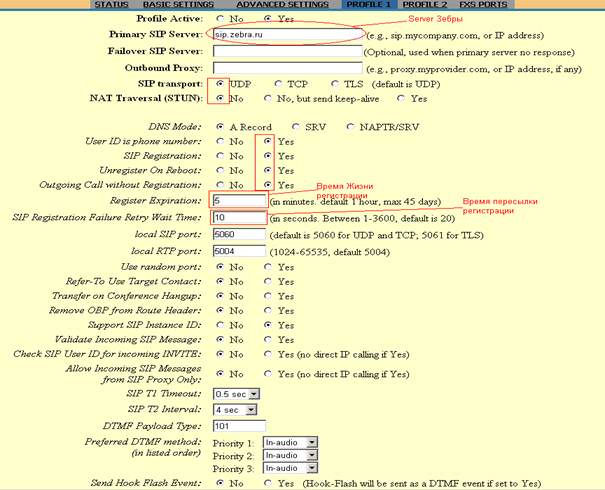
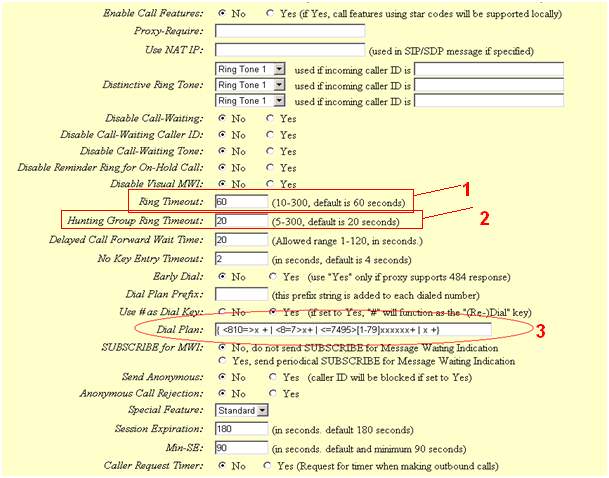
- Поле Ring Timeout под цифрой (1) отвечает за время вызова (через 60 секунд Абонент А позвонивший на гранд стрим услышит у себя отбой будет отключен). В поле Hunting Group Ring Timeout (2) указан временной промежуток, по истечении которого звонок перейдет на другой порт, если активна Hunt Group.
В поле (3) Dial Plan: впишите строку «{ <810=>x + | <8=7>x+ | <=7495>[1-79]xxxxxx+ | x +}»
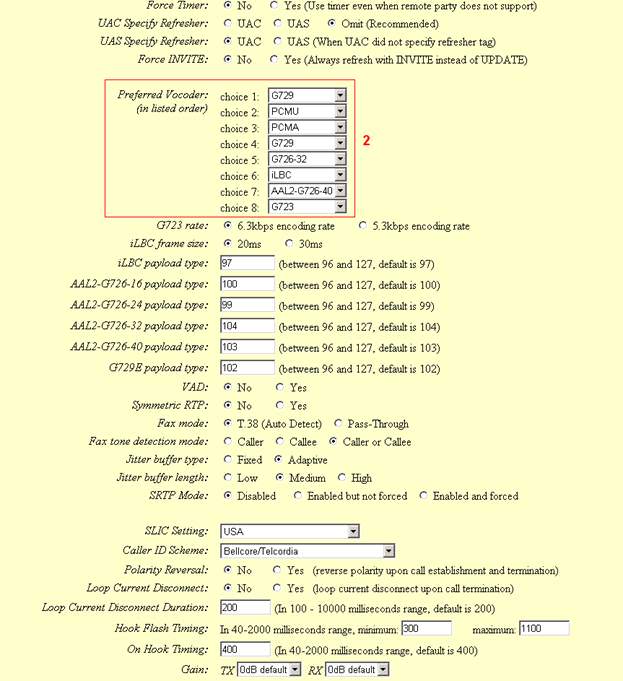
Выставите кодеки в точности как указанно на рисунке выше, кодеки выделены красным и отмечены цифрой(2). Все остальные пункты на этой закладке остаются без изменений. После того как Вы укажите кодеки, нажмите кнопку UPDATE в самом низу страницы, игнорируйте перезагрузку, и продолжайте дальше настраивать оборудование.
Перейдите на закладку FXS PORTS.
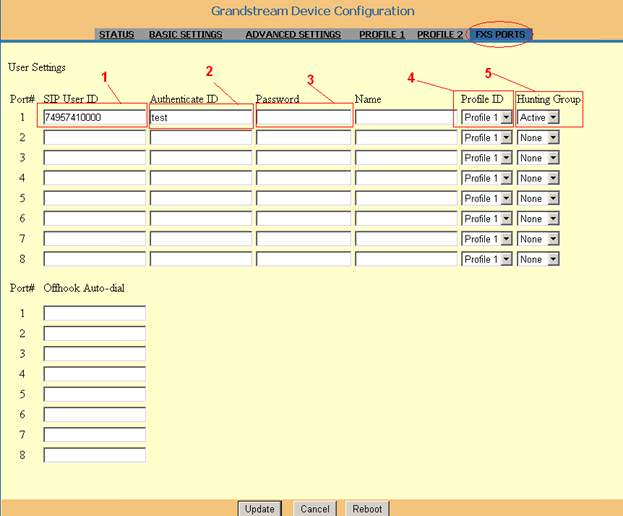
- В SIP User ID (1) укажите номер телефона, в Authenticate ID (2) - Login, в поле Password (3) введите пароль. Все данные для заполнения полей Вы получаете у менеджера компании.
Profile ID (4) соответствует тому профилю, который Вы настраивали, поэтому в этом профиле выберите Profile 1 соответственно. В колонке Hunting Group (5) задайте Active, если у Вас больше одной телефонной линии, если телефонный номер один и нет соединительных линий, то в Haunting Group нужно выставить None.
- Если будут использоваться дополнительные линии к этому номеру, то необходимо «прописать» линию.
Пример:
На втором порту, поля в колонках, отмеченных цифрами 1,2 и 3 оставьте пустыми, в колонке под цифрой 4 оставьте Profile 1, в Hunting Group задайте номер порта, к которому будет привязана эта линия. В нашем случае линия привязана к первому порту, соответственно нужно выбрать 1 (Внимание! Все эти действия необходимо совершать только при наличии дополнительных линий к одному номеру, если номер будет другой, то с поля заполняются в соответствии с пунктом 4).
- Нажмите кнопку Update в самом низу страницы и далее выполните перезагрузку Reboot.
- После настройки шлюза подключаем шнур интернета в WAN порт, а телефоны в FXS порты (они соответствуют прописанным портам во вкладке FXS PORTS).
- Как только загорается лампочка Ready, это значит, что GrandStream зарегистрировался и готов к работе.
- Настройка завершена!
